Kapitel 7 Benutzerdefinierte JumpStart-Installation (Beispiele)
Dieses Kapitel bietet ein Beispiel für die Einrichtung und die Installation der Solaris-Software auf SPARC- und x86-basierten Systemen mithilfe des benutzerdefinierten JumpStart-Installationsverfahrens.
-
Freigeben des JumpStart-Verzeichnisses zur gemeinsamen Nutzung
-
SPARC: Einrichten der Entwicklungssysteme für die Installation über das Netzwerk
-
x86: Einrichten der Marketingsysteme für die Installation über das Netzwerk
-
SPARC: Booten der Entwicklungssysteme und Installation der Solaris-Software
-
x86: Booten der Marketingsysteme und Installation der Solaris-Software
Konfiguration des Beispielstandorts
Abbildung 7–1 zeigt die Konfiguration des Beispielstandorts.
Abbildung 7–1 Konfiguration des Beispielstandorts
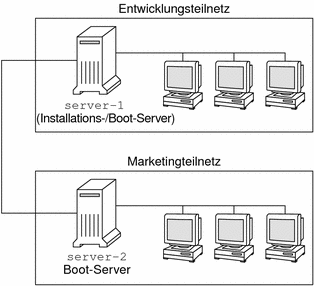
An diesem Beispielstandort gelten folgende Bedingungen:
-
SPARC: Die Entwicklungsgruppe befindet sich in einem eigenen Teilnetz. Diese Gruppe setzt SPARCstationTM-Systeme für die Softwareentwicklung ein.
-
x86: Die Marketinggruppe befindet sich in einem eigenen Teilnetz. Diese Gruppe setzt x86-basierte Systeme für Textverarbeitung, Tabellenkalkulation und andere Office-Tools ein.
-
Am Standort wird NIS genutzt. Die Ethernet-Adressen, IP-Adressen und Host-Namen der Systeme sind in den NIS-Maps vorkonfiguriert. Die Teilnetzmaske, Datum und Uhrzeit sowie die geografische Region für den Standort sind ebenfalls in den NIS-Maps vorkonfiguriert.
Hinweis –Die Peripheriegeräte für die Marketingsysteme sind in der Datei sysidcfg vorkonfiguriert.
-
Auf den Entwicklungs- und Marketingsystemen soll die Solaris 10 11/06-Software über das Netzwerk installiert werden.
Erstellen eines Installationsservers
Da bei beiden Gruppen die Installation der Solaris 10 11/06-Software über das Netzwerk erfolgen soll, erstellen Sie für beide Gruppen einen Installationsserver, server-1. Dazu kopieren Sie die Abbilder mit dem Befehl setup_install_server(1M) auf die lokale Festplatte von server-1 (Verzeichnis /export/install). Sie können die Abbilder von unterschiedlichen Datenträgern kopieren:
-
Solaris Software-CDs und Solaris Languages-CD
-
Solaris Operating System DVD
Sie müssen das Abbild vom Datenträger in ein leeres Verzeichnis kopieren; in diesen Beispielen nach sparc_10 und x86_10.
Beispiel 7–1 SPARC: Kopieren der Solaris 10 11/06-CDs
Legen Sie die Solaris Software for SPARC Platforms - 1-CD in das CD-ROM-Laufwerk ein, das an server-1 angeschlossen ist, und geben Sie die folgenden Befehle ein:
server-1# mkdir -p /export/install/sparc_10 server-1# cd /CD-Einhängepunkt/Solaris_10/Tools server-1# ./setup_install_server /export/install/sparc_10 |
Legen Sie die Solaris Software for SPARC Platforms - 2-CD in das CD-ROM-Laufwerk ein, das an server-1 angeschlossen ist, und geben Sie die folgenden Befehle ein:
server-1# cd /CD-Einhängepunkt/Solaris_10/Tools server-1# ./add_to_install_server /export/install/sparc_10 |
Wiederholen Sie diesen Befehl für jede Solaris Software, die Sie installieren möchten.
Legen Sie die SPARC: Solaris Languages for SPARC Platforms-CD in das CD-ROM-Laufwerk ein, das an server-1 angeschlossen ist, und geben Sie die folgenden Befehle ein:
server-1# cd /CD-Einhängepunkt/Solaris_10/Tools server-1# ./add_to_install_server /export/install/sparc_10 |
Beispiel 7–2 x86: Kopieren der Solaris 10 11/06-CDs
Legen Sie die Solaris Software for x86 Platforms - 1-CD in das CD-ROM-Laufwerk ein, das an server-1 angeschlossen ist, und geben Sie die folgenden Befehle ein:
server-1# mkdir -p /export/install/x86_10 server-1# cd /CD-Einhängepunkt/Solaris_10/Tools server-1# ./setup_install_server /export/install/x86_10 |
Legen Sie die Solaris Software for x86 Platforms - 2-CD in das CD-ROM-Laufwerk ein, das an server-1 angeschlossen ist, und geben Sie die folgenden Befehle ein:
server-1# cd /CD-Einhängepunkt/Solaris_10/Tools server-1# ./add_to_install_server /export/install/x86_10 |
Wiederholen Sie diesen Befehl für jede Solaris Software, die Sie installieren möchten.
Legen Sie die Solaris Languages for x86 Platforms CD in das CD-ROM-Laufwerk ein, das an server-1 angeschlossen ist, und geben Sie die folgenden Befehle ein:
server-1# cd /CD-Einhängepunkt/Solaris_10/Tools server-1# ./add_to_install_server /export/install/x86_10 |
Beispiel 7–3 SPARC: Kopieren der Solaris 10 11/06-DVD
Legen Sie die Solaris Operating System for SPARC Platforms-DVD in das DVD-ROM-Laufwerk ein, das an server-1 angeschlossen ist, und geben Sie die folgenden Befehle ein:
server-1# mkdir -p /export/install/sparc_10 server-1# cd /DVD-Einhängepunkt/Solaris_10/Tools server-1# ./setup_install_server /export/install/sparc_10 |
Beispiel 7–4 x86: Kopieren der Solaris Operating System for x86 Platforms DVD
Legen Sie die Solaris Operating System for x86 Platforms DVD in das DVD-ROM-Laufwerk ein, das an server-1 angeschlossen ist, und geben Sie die folgenden Befehle ein:
server-1# mkdir -p /export/install/x86_10 server-1# cd /DVD-Einhängepunkt/Solaris_10/Tools server-1# ./setup_install_server /export/install/x86_10 |
x86: Erstellen eines Boot-Servers für die Marketingsysteme
Systeme können nicht von einem Installationsserver in einem anderen Teilnetz aus gebootet werden. Deshalb erstellen Sie im Teilnetz der Marketinggruppe einen Boot-Server, server-2 Mit dem Befehl setup_install_server(1M) kopieren Sie die Boot-Software von der Solaris Operating System for x86 Platforms DVD oder der Solaris Software for x86 Platforms - 1-CD auf die lokale Festplatte von server-2 (Verzeichnis /export/boot).
Zunächst wählen Sie also den Datenträger aus, von dem aus Sie die Boot-Software auf der lokalen Festplatte installieren möchten.
-
Wenn Sie die Solaris Software for x86 Platforms - 1-CD in das CD-ROM-Laufwerk einlegen, das an server-2 angeschlossen ist, geben Sie den folgenden Befehl ein:
server-2# cd /CD-Einhängepunkt/Solaris_10/Tools server-2# ./setup_install_server -b /export/boot
-
Wenn Sie die Solaris Operating System for x86 Platforms DVD in das DVD-ROM-Laufwerk einlegen, das an server-2 angeschlossen ist, geben Sie den folgenden Befehl ein:
server-2# cd /DVD-Einhängepunkt/Solaris_10/Tools server-2# ./setup_install_server -b /export/boot
In dem Befehl setup_install_server gibt die Option -b an, dass mit setup_install_server die Boot-Informationen in das Verzeichnis mit dem Namen /export/boot kopiert werden.
Erstellen eines JumpStart-Verzeichnisses
Nachdem Sie den Installations- und den Boot-Server eingerichtet haben, erstellen Sie auf server-1 ein JumpStart-Verzeichnis. Sie können dazu jedes System im Netzwerk verwenden. Dieses Verzeichnis enthält Dateien, die für eine benutzerdefinierte JumpStart-Installation der Solaris-Software erforderlich sind. Zum Einrichten dieses Verzeichnisses kopieren Sie das Beispielverzeichnis aus dem Abbild der Solaris Operating System DVD oder dem Abbild der Solaris Software - 1-CD, das Sie zuvor in /export/install kopiert haben:
server-1# mkdir /jumpstart server-1# cp -r /export/install/sparc_10/Solaris_10/Misc/jumpstart_sample /jumpstart |
Freigeben des JumpStart-Verzeichnisses zur gemeinsamen Nutzung
Damit die Systeme im Netzwerk Zugriff auf die Datei rules und die Profile erhalten, geben Sie das Verzeichnis /jumpstart zur gemeinsamen Nutzung frei. Damit ein Verzeichnis gemeinsam genutzt werden kann, müssen Sie die folgende Zeile in die Datei /etc/dfs/dfstab einfügen:
share -F nfs -o ro,anon=0 /jumpstart |
Dann geben Sie in die Befehlszeile den Befehl shareall ein:
server-1# shareall |
SPARC: Erstellen des Profils für die Entwicklungsgruppe
Für die Entwicklungssysteme erstellen Sie eine Datei mit dem Namen eng_prof im Verzeichnis /jumpstart. Die Datei eng_prof enthält die folgenden Einträge, die definieren, wie die Solaris 10 11/06-Software auf den Systemen der Entwicklungsgruppe installiert werden soll:
install_type initial_install system_type standalone partitioning default cluster SUNWCprog filesys any 512 swap
Dieses Beispiel enthält die folgenden Installationsanweisungen:
- install_type
-
Gibt an, dass es sich um eine Neuinstallation und nicht um ein Upgrade handelt.
- system_type
-
Gibt an, dass es sich bei den Entwicklungssystemen um Standalone-Systeme handelt.
- partitioning
-
Gibt an, dass die JumpStart-Software zur Installation der Solaris-Software auf den Entwicklungssystemen mit der Standardfestplattenpartitionierung arbeitet.
- cluster
-
Gibt an, dass die Softwaregruppe Developer System Support installiert werden soll.
- filesys
-
Gibt an, dass alle Systeme in der Entwicklungsgruppe einen Swap-Bereich von 512 MB aufweisen sollen.
x86: Erstellen des Profils für die Marketinggruppe
Für die Marketingsysteme erstellen Sie eine Datei mit dem Namen marketing_prof im Verzeichnis /jumpstart. Die Datei marketing_prof enthält die folgenden Einträge, die definieren, wie die Solaris 10 11/06-Software auf den Systemen der Marketinggruppe installiert werden soll:
install_type initial_install system_type standalone partitioning default cluster SUNWCuser package SUNWaudio
Dieses Beispiel enthält die folgenden Installationsanweisungen:
- install_type
-
Gibt an, dass es sich um eine Neuinstallation und nicht um ein Upgrade handelt.
- system_type
-
Gibt an, dass es sich bei den Marketingsystemen um Standalone-Systeme handelt.
- partitioning
-
Gibt an, dass die JumpStart-Software zur Installation der Solaris-Software auf den Marketingsystemen mit der Standardfestplattenpartitionierung arbeiten soll.
- cluster
-
Gibt an, dass die Solaris-Softwaregruppe für Endanwender (End User Group) installiert werden soll.
- package
-
Gibt an, dass das Package für die Audio-Demo-Software auf allen Systemen installiert werden soll.
Aktualisieren der Datei rules
Jetzt müssen Sie Regeln in die Datei rules einfügen. Das Solaris-Installationsprogramm wählt anhand der Regeln während der benutzerdefinierten JumpStart-Installation das richtige Installationsprofil für die einzelnen Systeme aus.
Bei diesem Standort befinden sich die beiden Abteilungen in einem eigenen Teilnetz und weisen eigene Netzwerkadressen auf. Die Entwicklerabteilung befindet sich im Teilnetz 255.222.43.0, die Marketing-Abteilung in 255.222.44.0. Anhand dieser Angaben können Sie die Installation der Solaris 10 11/06-Software auf den Entwicklungs- und Marketing-Systemen steuern. Dazu bearbeiten Sie im Verzeichnis /jumpstart die Datei rules, löschen alle Beispielregeln und fügen die folgenden Zeilen in die Datei ein:
network 255.222.43.0 - eng_prof - network 255.222.44.0 - marketing_prof - |
Diese Regeln legen fest, dass die Installation der Solaris 10 11/06-Software auf den Systemen im Netzwerk 255.222.43.0 unter Verwendung des Profils eng_prof erfolgen soll. Auf den Systemen im Netzwerk 255.222.44.0 soll die Installation der Solaris 10 11/06-Software dagegen unter Verwendung des Profils marketing_prof erfolgen.
Hinweis –
Sie können die Beispielregeln verwenden und zur Identifizierung der Systeme, auf denen die Solaris 10 11/06-Software unter Verwendung der Profile eng_prof und marketing_prof installiert werden soll, eine Netzwerkadresse angeben. Außerdem können Sie Host-Namen, Speichergröße und Modelltyp als Rule-Schlüsselwort verwenden. Tabelle 8–1 enthält eine vollständige Liste der Schlüsselwörter, die in einer Rules-Datei verwendet werden können.
Validieren der Datei rules
Nachdem Sie die Datei rules und die Profile eingerichtet haben, führen Sie das Skript check aus, um zu prüfen, ob die Dateien gültig sind.
server-1# cd /jumpstart server-1# ./check |
Wenn das Skript check keine Fehler findet, erstellt es die Datei rules.ok.
SPARC: Einrichten der Entwicklungssysteme für die Installation über das Netzwerk
Nachdem Sie das Verzeichnis /jumpstart und die erforderlichen Dateien eingerichtet haben, richten Sie die Entwicklungssysteme mit dem Befehl add_install_client auf dem Installationsserver (server-1) so ein, dass die Solaris-Software vom Installationsserver aus installiert wird. server-1 ist außerdem der Boot-Server für das Teilnetz der Entwicklungsgruppe.
server-1# cd /export/install/sparc_10/Solaris_10/Tools server-1# ./add_install_client -c server-1:/jumpstart host-eng1 sun4u server-1# ./add_install_client -c server-1:/jumpstart host-eng2 sun4u |
Die im Befehl add_install_client verwendeten Optionen haben folgende Bedeutung:
- -c
-
Gibt den Server (server-1) und den Pfad (/jumpstart) für das JumpStart-Verzeichnis an. Verwenden Sie diese Option, wenn Sie mit NFS arbeiten.
Hinweis –Wenn Sie nicht mit NFS arbeiten, geben Sie den Pfad zum JumpStart-Verzeichnis mit den folgenden Befehlen an:
-
Für SPARC-basierte Systeme geben Sie den Pfad zusammen mit dem Befehl boot an.
-
Für x86-basierte Systeme bearbeiten Sie zur Angabe des Pfads den Eintrag im GRUB-Menü
-
- host-eng1
-
Der Namen eines Systems in der Entwicklungsgruppe.
- host-eng2
-
Der Namen eines weiteren Systems in der Entwicklungsgruppe.
- sun4u
-
Gibt die Plattformgruppe der Systeme an, die server-1 als Installationsserver nutzen. Die Plattformgruppe gilt für Ultra 5-Systeme.
x86: Einrichten der Marketingsysteme für die Installation über das Netzwerk
Als nächstes führen Sie den Befehl add_install_client auf dem Boot-Server (server-2) aus. Dadurch werden die Marketingsysteme so eingerichtet, dass sie über den Boot-Server starten und die Solaris-Software vom Installationsserver (server-1) installieren:
server-2# cd /marketing/boot-dir/Solaris_10/Tools server-2# ./add_install_client -s server-1:/export/install/x86_10 \ -c server-1:/jumpstart host-mkt1 i86pc server-2# ./add_install_client -s server-1:/export/install/x86_10 \ -c server-1:/jumpstart host-mkt2 i86pc server-2# ./add_install_client -d -s server-1:/export/install/x86_10 \ -c server-1:/jumpstart SUNW.i86pc i86pc server-2# ./add_install_client -c server-1:/jumpstart host-mkt1 sun4u server-2# ./add_install_client -c server-1:/jumpstart host-mkt2 sun4u |
Die im Befehl add_install_client verwendeten Optionen haben folgende Bedeutung:
- -d
-
Gibt an, dass der Client die Parameter für die Installation über das Netzwerk über DHCP abrufen soll. Diese Option ist für Clients erforderlich, die per PXE über das Netzwerk booten sollen. Für Clients, die zum Netzwerkstart nicht PXE verwenden, ist die Option -d nicht erforderlich.
- -s
-
Legt den Installationsserver (server-1) und den Pfad zur Solaris-Software (/export/install/x86_10) fest.
- -c
-
Gibt den Server (server-1) und den Pfad (/jumpstart) für das JumpStart-Verzeichnis an. Verwenden Sie diese Option, wenn Sie mit NFS arbeiten.
Hinweis –Wenn Sie nicht mit NFS arbeiten, geben Sie den Pfad zum JumpStart-Verzeichnis mit den folgenden Befehlen an:
-
Für SPARC-basierte Systeme geben Sie den Pfad zusammen mit dem Befehl boot an.
-
Für x86-basierte Systeme bearbeiten Sie zur Angabe des Pfads den Eintrag im GRUB-Menü
-
- host-mkt1
-
Der Namen eines Systems in der Marketinggruppe.
- host-mkt2
-
Der Namen eines weiteren Systems in der Marketinggruppe.
- sun4u
-
Gibt die Plattformgruppe der Systeme an, die server-1 als Installationsserver nutzen. Die Plattformgruppe gilt für Ultra 5-Systeme.
- SUNW.i86pc
-
Der DHCP-Klassenname für alle Solaris-x86-Clients. Verwenden Sie diesen Klassennamen, wenn Sie alle Solaris-x86-DHCP-Clients mit einem einzigen Befehl konfigurieren wollen.
- i86pc
-
Gibt die Plattformgruppe der Systeme an, die diesen Boot-Server verwenden. Der Plattformname steht für x86-basierte Systeme.
SPARC: Booten der Entwicklungssysteme und Installation der Solaris-Software
Nachdem Sie die Server und Dateien eingerichtet haben, können Sie die Entwicklungs-Systeme mit dem folgenden boot-Befehl an der Eingabeaufforderung ok (PROM) der einzelnen Systeme booten:
ok boot net - install |
Solaris wird automatisch auf den Systemen der Entwicklungsgruppe installiert.
x86: Booten der Marketingsysteme und Installation der Solaris-Software
Sie haben die folgenden Möglichkeiten, das System zu booten:
-
Solaris Software for x86 Platforms - 1-CD
-
Solaris Operating System for x86 Platforms DVD
-
Netzwerk (mithilfe von PXE)
Die Solaris-Software wird automatisch auf den Systemen der Marketinggruppe installiert.
- © 2010, Oracle Corporation and/or its affiliates
